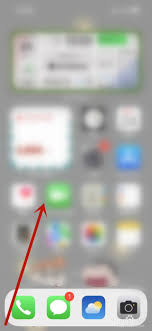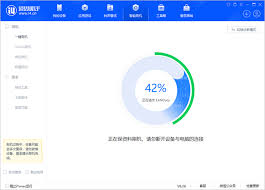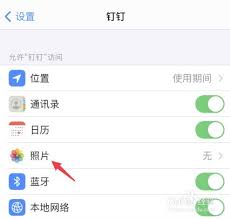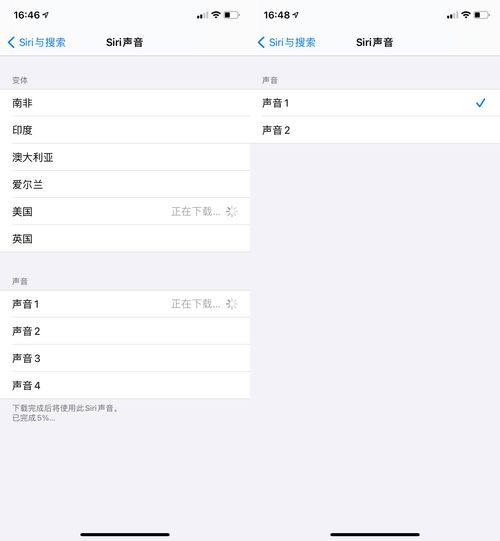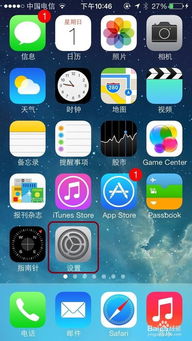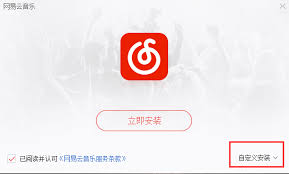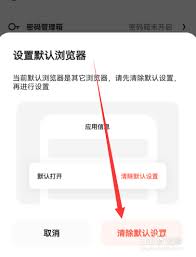iPhone15如何实现电视投屏
在这个科技飞速发展的时代,智能手机已经成为我们生活中不可或缺的一部分。而iphone 15作为苹果公司的最新力作,更是凭借其卓越的性能和丰富的功能,赢得了广大用户的喜爱。其中,电视投屏功能便是iphone 15的一大亮点,它能让用户将手机上的精彩瞬间如电影、视频、游戏等投影到电视屏幕上,与家人朋友一同分享。那么,如何操作才能实现这一功能呢?接下来,我们就为大家带来一份详细的iphone 15电视投屏教程。
一、准备工作
在开始投屏之前,请确保你的电视支持投屏功能。如果不确定,可以查阅电视的用户手册或联系电视制造商进行确认。同时,还需要确保你的iphone 15和电视处于同一wi-fi网络下,这是实现投屏功能的基础条件。

二、打开电视投屏功能
不同品牌的电视可能使用不同的名称来描述投屏功能,如“屏幕镜像”、“投屏”、“无线显示”等。请在电视的设置中查找并打开相应的投屏功能。一旦打开,电视将开始等待来自iphone的连接请求。
三、iphone 15投屏操作
1. 打开控制中心:
- 如果你使用的是旧版ios系统,从底部向上滑动屏幕即可打开控制中心。
- 如果你使用的是新版ios系统,从右上角向下滑动屏幕即可打开控制中心。
2. 找到投屏选项:
- 在控制中心中,长按音乐控制区域(或者3d touch按压音乐控制区域),可能会需要滑动或按压其他选项,直到找到“屏幕镜像”或“airplay”选项。
3. 选择投屏设备:
- 点击“屏幕镜像”或“airplay”选项后,你将看到一个设备列表。在这个列表中,选择你要投射到的电视。如果你的电视和iphone处于同一wi-fi网络下,你应该能够看到电视的名称。
4. 建立连接:
- 点击电视的名称后,等待连接建立。一旦连接成功,你的iphone 15的屏幕内容将会实时显示在电视上。
四、其他投屏方式
除了上述方法外,你还可以通过iphone 15的“设置”来进行投屏操作。具体步骤如下:
1. 打开设置:
- 在iphone 15的主屏幕上,点击“设置”图标进入设置界面。
2. 进入通用设置:
- 在设置界面中,下滑找到并进入“通用”选项。
3. 开启自动隔空播放:
- 在通用设置界面中,找到并点击“隔空播放与接力”选项(具体名称可能因系统版本而异)。然后,开启“自动隔空播放至电视”功能。这样,当你靠近支持隔空播放的电视时,iphone 15就会自动连接到电视并开始投屏。

五、注意事项
- 在进行投屏操作时,请确保iphone 15和电视之间的网络连接稳定,以避免投屏过程中出现卡顿或断连的情况。
- 不同品牌和型号的电视可能具有不同的投屏设置和操作流程,请根据实际情况进行调整。
- 如果在投屏过程中遇到问题,可以查阅相关设备的用户手册或联系设备制造商获取进一步的支持。
通过这篇详细的iphone 15电视投屏教程,相信你已经掌握了如何将手机上的精彩瞬间投影到电视屏幕上的方法。现在,你可以随时随地与家人朋友分享你的快乐时光,享受更加丰富的视听体验。
相关推荐
更多-

微信能否办理汽车保险
2024-11-16
-
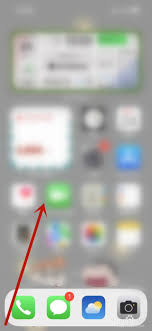
苹果13如何清理运行中的程序
2024-11-16
-
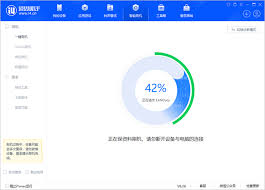
iOS17.6beta4深度评测
2024-11-15
-
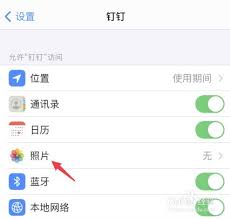
钉钉如何使用相册照片
2024-11-15
-
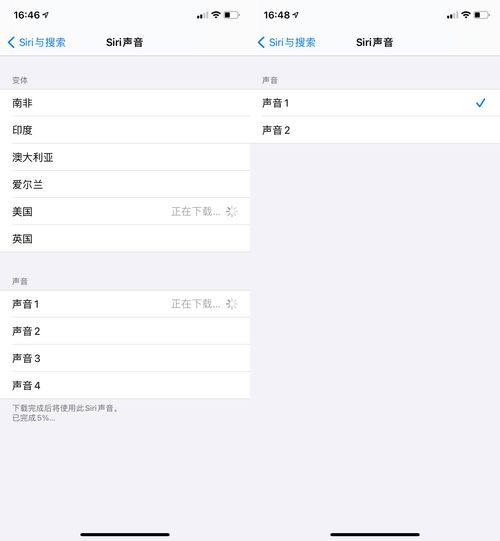
如何在iOS17.4Beta1升级后调整Siri语音设置
2024-11-14
-
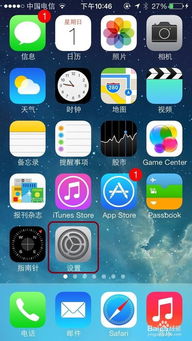
苹果手机开机慢怎么解决
2024-11-12
-
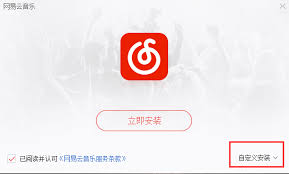
电脑网易云音乐如何下载
2024-11-11
-
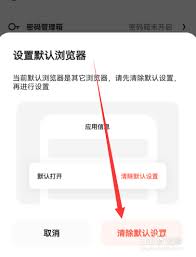
夸克网盘如何更改默认打开应用
2024-11-11
相关软件
更多CopyRight©2001年-2024年 浙ICP备2024085849号-3
ai7手游帮 All Rights Reserved
意见反馈